在日常办公应用中,我们经常会遇到将一个表格中各行内容连接起来作为一列形成新表的情况(如图1),Word中没有现成的功能,忽然想起Excel中“选择性粘贴”中的“转置”功能,但实际操作一下才发现,它只能将表格的行、列位置互换一下,不能达到上述目的。笔者经过多次实践,终于找到一套可以让表格任意纵、横的方法。
方法主要是借助Word中“文字与表格相互转换”功能与“高级替换”功能的配合使用,具体步骤如下:
1.将表格转换成文字
选定整个表格后,执行“表格→转换→表格转换成文字”,在弹出的“将表格转换成文字”对话框中选择默认的文字分隔符“制表符”,然后单击[确定]按钮。此时原表格中的表格线全部消失,各列内容以空格分隔。
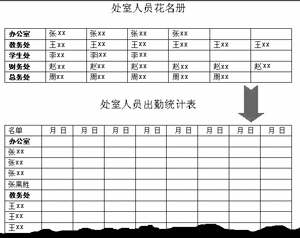
图1
2.将各行内容连接起来,以列的形式出现
(1)选中文字中两列间的空格部分(如图2),并从“编辑”菜单中执行“复制”命令,将列间空格存放在剪贴板中,待稍后替换时使用。
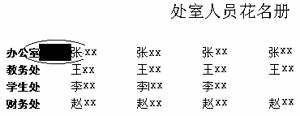
图2
| Word教程网 | Excel教程网 | Dreamweaver教程网 | Fireworks教程网 | PPT教程网 | FLASH教程网 | PS教程网 |
| HTML教程网 | DIV CSS教程网 | FLASH AS教程网 | ACCESS教程网 | SQL SERVER教程网 | C语言教程网 | JAVASCRIPT教程网 |
| ASP教程网 | ASP.NET教程网 | CorelDraw教程网 |
 QQ:2693987339(点击联系)购买教程光盘
QQ:2693987339(点击联系)购买教程光盘